Cómo dominar la aplicación de la cámara en el iPhone 14 y el iPhone 14 Plus
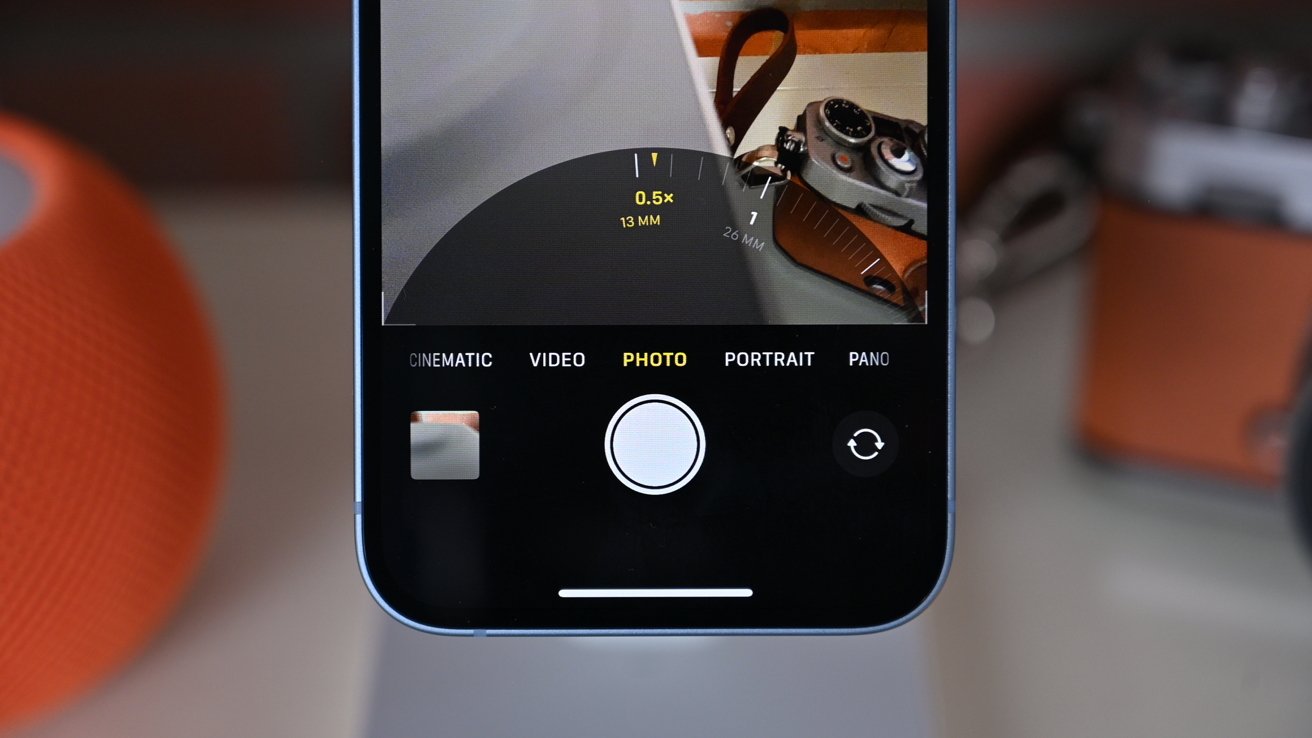
La aplicación de la cámara en el iPhone 14
AppleInsider cuenta con el respaldo de su audiencia y, como Asociado y Afiliado de Amazon, puede ganar comisiones en compras calificadas. Estas asociaciones de afiliados no afectan nuestro contenido editorial. El iPhone 14 y el iPhone 14 Plus tienen un sistema de cámara que es simple en la superficie y complejo en la parte inferior. Aquí le mostramos cómo aprovecharlo al máximo. Hay dos cámaras traseras en el iPhone 14 y el iPhone 14 Plus. Tenemos una lente gran angular de 12MP y una segunda lente ultra gran angular de 12MP. Con estos nuevos modelos, Apple introdujo una serie de mejoras, incluido un sensor principal más grande y el nuevo motor Photonic. Puede que no sean tan potentes como el nuevo iPhone 14 Pro, pero aún ofrecen mejoras con respecto a la serie iPhone 13.
Cámaras del iPhone 14 Recorramos la aplicación de cámara nativa y aprendamos cómo aprovechar las funciones más recientes para aprovechar al máximo su iPhone.
Contenidos
botones de volumen
La acción más básica de la aplicación Cámara es tomar una foto. Muchos hacen esto tocando el botón en pantalla, aunque en algunos casos ese toque puede mover su teléfono, causando imágenes borrosas no deseadas. Afortunadamente, hay otra opción que puede ser aún más conveniente. Los botones físicos de volumen pueden actuar como un botón del obturador cuando se presionan en la aplicación de la cámara.
De manera predeterminada, cuando se presiona el botón para subir o bajar el volumen, se toma una foto. Si mantiene presionado uno de los botones, se grabará un video hasta que se suelte el botón. Si lo prefiere, al aventurarse en la aplicación Configuración, puede asignar el botón para subir el volumen para tomar fotos en ráfaga cuando se mantiene presionado, mientras que el botón para bajar el volumen continúa grabando videos cuando se mantiene presionado.
Control de zoom
Otro truco es controlar el rango o el nivel de zoom de tu foto. Como se mencionó, el iPhone 14 y el iPhone 14 Plus tienen dos cámaras. En la aplicación Cámara, puede cambiar rápidamente entre las cámaras ultra gran angular y gran angular tocando los pequeños círculos que se encuentran justo encima del botón del obturador. Además, puede elegir entre un zoom de 0,5x y 1x o un zoom digital de hasta 5x. A menudo vemos a los usuarios pellizcar y arrastrar la pantalla para hacer zoom, pero no es muy práctico. Si pellizcas la pantalla, tu visión se nublará y tu teléfono se moverá. En su lugar, intente deslizar el dedo hacia la izquierda o hacia la derecha en los botones de nivel de zoom.
Controle fácilmente el zoom de la cámara Cuando desliza los botones .5X o 1X, aparece una rueda de zoom que le permite establecer con precisión el factor de zoom que desea. Es mucho más fácil de lograr, y cuando presiona el gatillo con el pulgar, su pulgar ya está bien posicionado para ajustar ese dial. Cuando hayas terminado, puedes tirar del obturador y la rueda desaparecerá.
Toma rápida de Apple
Al igual que los botones de volumen multipropósito, Apple tiene una característica interesante llamada QuickTake. Dependiendo de cómo presione el botón del obturador, puede hacer diferentes cosas sin cambiar el modo de disparo. Toque el botón del obturador y tomará una sola foto. Toque y mantenga presionado el botón y se grabará un video. El botón del obturador se convierte en un círculo rojo y aparece un contador en la parte superior de la pantalla mientras se graba el video.
Bloquear en modo de video Tan pronto como suelte el botón del obturador, la grabación de video se detiene. Si desea continuar con la grabación, puede presionar el botón y arrastrarlo hacia la derecha. El obturador se convierte en un cuadrado rojo y graba video hasta que toca para detener. Finalmente, si toca y arrastra hacia la izquierda, comenzará a tomar fotos en ráfaga. Aparece un contador en el botón del obturador, que muestra cuántos disparos continuos ha realizado.
control avanzado
Según el entorno de disparo, hay diferentes controles en la parte superior de la pantalla. Por ejemplo, cuando está oscuro, aparece el indicador de modo nocturno. O si estás en modo retrato, verás los controles de apertura. Sin embargo, para acceder a todos los controles de la aplicación, puede tocar la zanahoria en la parte superior para abrir el cajón de control en la parte inferior. Tiene todo lo que necesitas para capturar el momento.
Controles avanzados de la cámara En los controles avanzados tiene alternancia de flash (automático, apagado, encendido), modo nocturno (aparece solo cuando está oscuro), foto en vivo (encendido, apagado), estilos fotográficos (elija entre cinco estilos), relación de aspecto (4 : 3, 1:1, 16:9), compensación de exposición, temporizador y filtro.
Grabación de video en iPhone 14
Hay cuatro modos de video en el iPhone 14, o cinco si desea obtener información técnica. Hay Time Lapse, Slow Motion, Cinematic y su modo de video básico. En el modo de vídeo estándar puedes activar el nuevo modo de acción. Cada vez que graba un video, puede cambiar la resolución y la velocidad de fotogramas en la configuración, pero también puede hacerlo a través de la aplicación de la cámara. En la esquina superior derecha, puede cambiar rápidamente de 1080P HD a 4K y diferentes velocidades de cuadro, según el modo de video. Introducido con el iPhone 13, el modo Cine esencialmente imita el modo Retrato pero con video. Puede desenfocar el fondo y mantener el sujeto enfocado mientras se mueve. Aún mejor, puede ajustar toda esta posgrabación. Con el iPhone 14, el modo Cine se actualizó para admitir 4K a 24 o 30 cuadros por segundo por primera vez.
Modo de acción El modo de acción es completamente nuevo este año y hace todo lo posible para replicar un cardán de hardware a través del software. El video está ligeramente recortado y se puede grabar con una resolución de hasta 2.8K. Puede correr y saltar y su metraje aparecerá estable sin necesidad de un cardán externo. Requiere bastante luz, aunque hay un cambio en la configuración para ayudar en situaciones de poca luz a expensas de imágenes menos estabilizadas.
empezar a disparar
Apple mejora las cámaras cada año y el iPhone 14 no es diferente. El sensor mejorado, el modo de acción y el modo cinemático de mayor resolución son grandes mejoras con respecto al iPhone 13 y brindan a los usuarios aún más opciones en la aplicación estándar.